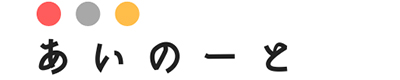作業効率化やネット生活を充実させる為にマルチディスプレイを使用している人は少なくないと思います。
今回はマルチディスプレイ(デュアルディスプレイ)での壁紙を別々に設定する方法を紹介します。
マルチディスプレイで壁紙を設定する時、普通に設定すると左右同じ壁紙になってしまいます。
2枚のディスプレイ別々の壁紙を設定する方法を紹介したいと思います。
▼マルチディスプレイのサイズを確認する
・Windows XPの場合
デスクトップで右クリック「プロパティ」→「設定」タブで画面の解析度を確認して下さい。
・Windows7の場合
「コントロールパネル」→「デスクトップのカスタマイズ」→「ディスプレイ」→「画面の解析度」
または、デスクトップで右クリック→「画面の解析度」で確認する事が出来ます。
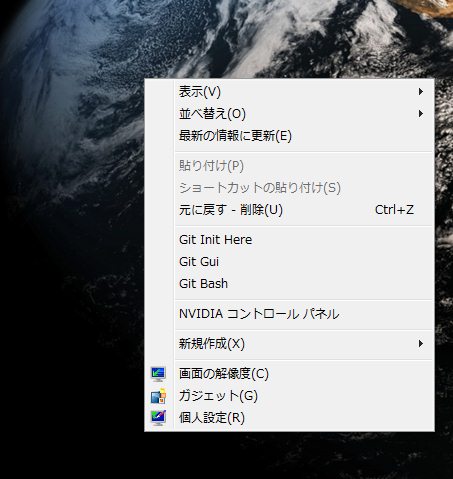
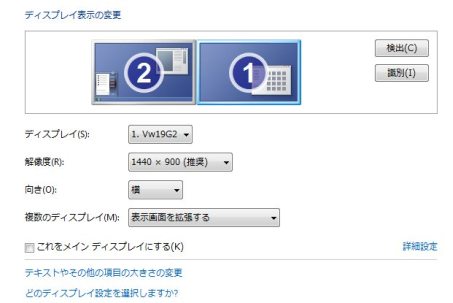
私のマルチディスプレイの場合は1440×900が2枚なので、1440×900の壁紙を2枚か2880×900の壁紙を探します。それぞれ合った壁紙をお探し下さい。
▼壁紙サイト提供サイトで壁紙を探す
・http://interfacelift.com
・http://www.dualscreenwallpaper.com/
・http://wallpaperswide.com/
・http://www.designfloat.com(まとめサイト)
▼マルチディスプレイ用壁紙設定ソフトをダウンロード
MultiWallpaper 窓の杜
▼マルチディスプレイ壁紙設定
ダウンロードしたMultiWallpaperを起動させ落とした画像をドラッグ&ドロップし適用ボタンを押したら設定完了です。
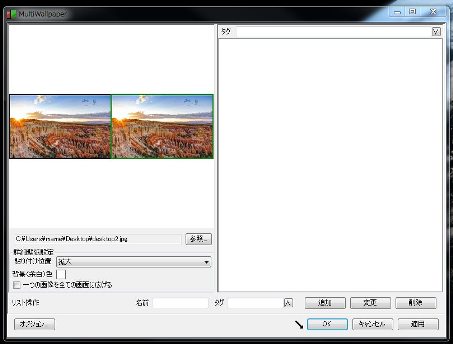
▼ピッタリサイズの画像が無かった時
画像を編集してサイズを合わせましょう
①大きめの画像をダウンロード 右クリックでコピーし2枚にします。
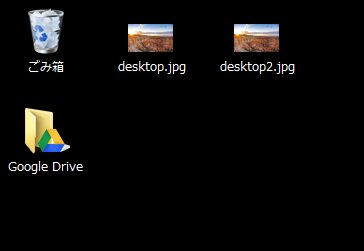
②それぞれの画像で右クリック→「プログラムから開く」→「Microsoft office picture manager」
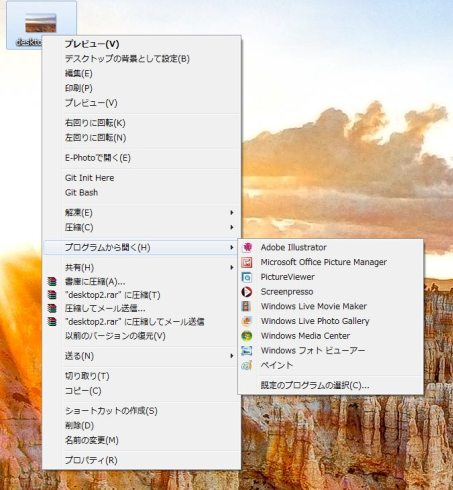
③右上にある「画像の編集」をクリック→トリミングをクリック
※最初に調べたディスプレイの解析度に合わせてそれぞれの壁紙を編集して行きます。
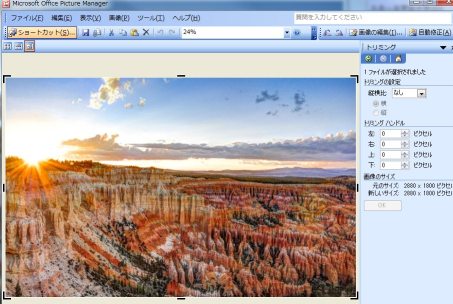
④トリミングハンドルに数字を入力しサイズ調整
私の解析度は1440×900なので右1440上300下600削りました。
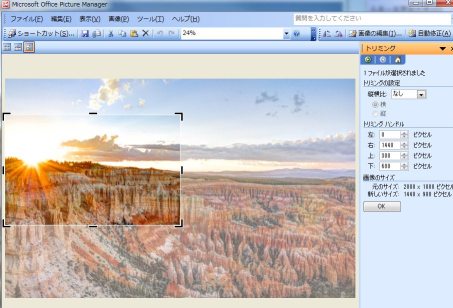
⑤もう一枚の壁紙も同様にサイズ変更する
同様に左1440上300下600を削除。
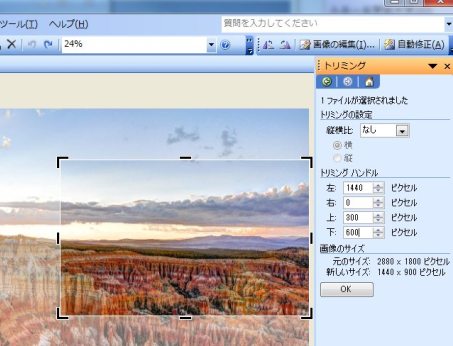
▼設定完了時キャプチャ
先ほど紹介したMultiWallpaperにて適用。